Le virus adware Wajam est une extension de navigateur plutôt effrayante qui intègre tous les messages de vos amis dans les requêtes de recherche que vous recevez via vos navigateurs préférés. L’infection est la plus active en Espagne, au Brésil, aux États-Unis d’Amérique, en Inde et en Australie, ce qui signifie que les personnes provenant de plusieurs continents devraient être en mesure de reconnaître cet inconvénient (1).
Une mise à jour à propos de l’infection adware Wajam
Pour créer des liens, nous devons comparer le logiciel malveillant Wajam avec ces cauchemars publicitaires qui aiment servir les parasites et les adwares Muvlifx Jungle Arcade. Ce programme potentiellement indésirable (PUP) ne permet pas aux gens de le désinstaller manuellement en affichant « Attendez pour désinstaller ».
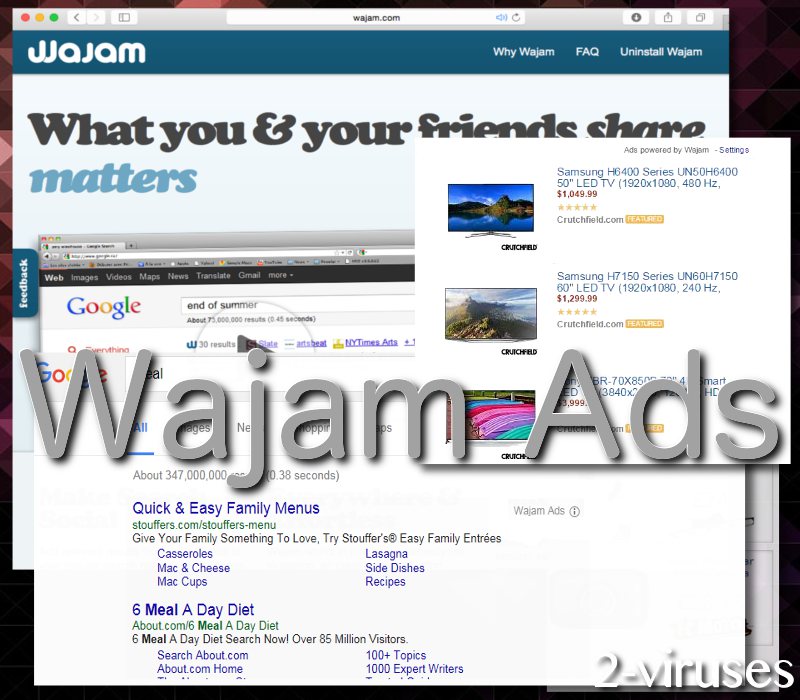
Même les chercheurs de sécurité ayant autorité mettent clairement en évidence que le virus Wajam, proclamé être un add-on, une navigateur de recherche sociale est intégrée à la cybercriminalité(2). Les spécialistes ont souligné qu’un code suspect a été glissé dans les sessions des navigateurs; un résultat de cette addition est que les gens sont exposés à des contenus qui tentent de poursuivre des stratégies de publicité malveillante. Bien que ce service d’annonces peut présenter des publicités légitimes et totalement sécurisées, ce flux sera accompagné d’une double quantité de matière infectieuse.
Selon le site Web MyWOT (3), plusieurs personnes ont exprimé des commentaires négatifs sur ce service. Jetez un bon coup d’oeil à ces commentaires:
● Va installer des programmes indésirables et des logiciels sans votre consentement tels que les logiciels publicitaires qui sont parfois difficiles à enlever et ennuyeux. Ce site installe des extensions de navigateur qui ne contiennent que des publicités.
● Évitez ce site et ne pas télécharger quoi que ce soit d’ici!
● Ce pirate de navigateur tente d’installer des barres d’outils et des choses inutiles sur votre ordinateur, connu sous le nom de bloatware. Ne pas recommander.
● Adware qui est livré avec le logiciel.
● Va infester votre système, y compris le registre, presque impossible à enlever, s’installe sans permission, se réinstalle sans autorisation. bloatware, logiciels malveillants, logiciels publicitaires, etc.
● Installé sans le consentement, un autre logiciel de pillage de données.
Après s’être familiarisé avec ces évaluations de ce service, vous devriez vous sentir très enclin à l’utilisation d’une tactique agressive pour se débarrasser de cette infection le plus tôt possible. Pour appuyer nos arguments encore plus loin, nous vous présentons une analyse (4)
qui montre clairement que Wajam_setup.exe est clairement un programme malveillant. Ce sont les résultats que de nombreuses applications anti-virus ont montré après avoir enquêté sur ce programme d’installation trompeur: AdInject.Wajam, Adware.Searcher.2467, Win32 / Wajam.D, PUP.Optional.Wajam, Artemis DB96605BAAEE, Trojan.Win32.Obfuscate.ctkvqm!.
Wajam est une extension de navigateur qui est considérée comme un programme potentiellement indésirable en raison de ses relations avec d’autres activités et les redirections indésirables sur votre navigateur. L’application est présentée comme un moteur de recherche sociale et il est possible de le télécharger sur son site officiel – wajam.com. Toutefois, ces derniers temps, il a été remarqué que Wajam est installé sur les ordinateurs sans même demander la permission des utilisateurs, en général avec d’autres logiciels que les utilisateurs téléchargent par eux-mêmes sur Internet.
Il est livré avec des lecteurs gratuits de musique ou de vidéo, des créateurs de PDF, des gestionnaires de téléchargement et des applications similaires. Certains des programmes qui sont connus pour inclure Wajam sont 1ClickDownload, FBPhotoZoom, Superfish et Yontoo. Si vous avez récemment installé l’un d’eux sur votre ordinateur, ne soyez pas aussi surpris de voir le virus Wajam.
Le programme est présenté comme un moteur de recherche sociale, qui vous permettra de voir les recommandations de vos amis, en utilisant les réseaux sociaux, comme Facebook ou Twitter. Il est compatible avec Internet Explorer, Mozilla Firefox et les navigateurs Google Chrome. Malgré qu’il dit qu’il peut faire vos recherches sociales, en fait, il n’est pas aussi fiable et sûr qu il essaie de montrer. La vérité est que Wajam utilise les informations fournies sur votre Facebook ou Twitter afin de vous donner des résultats personnels des amis en fonction de ce que vous recherchez.
Plus d’informations sur cet outil voyou
Le programme peut également recueillir des données sur vos activités de navigation, il peut utiliser des cookies, des pixels et / ou d’autres moyens pour recueillir votre adresse d’identité, les URL des pages que vous visitez et d’autres informations, ainsi que vous impliquer dans diverses campagnes liées à la publicité. Bien que Wajam prétend que vous pouvez également retirer cette publicité de tiers et supprimer ou désactiver ce module complémentaire de navigateur à tout moment, il peut être assez difficile de le faire. Bien qu’il fonctionne sur votre système, vous pouvez recevoir diverses annonces, expérimenter des redirections vers des sites Web malveillants inconnus et il est possible même d’être infecté par des programmes malveillants.
Vous devez également savoir que Wajam ne fonctionne pas comme un moteur de recherche appropriée. Il provoque des tonnes de redirection vers des sites Web malveillants, modifie vos paramètres de votre navigateur, ce qui signifie qu’il peut également modifier votre page d’accueil et fournisseur de recherche par défaut des pages de recherche suspectes, qui comprennent des sites Web sponsorisés dans les résultats de recherche, en essayant de créer du trafic vers des pages particulières. Ce n’est pas une activité équitable. Comme vous le voyez, Wajam est une application qui ne gênant interférer dans votre travail sur Internet.
Comme ce type d’extensions de navigateur arrive avec autres applications, vous pouvez éviter de les installer sur votre navigateur. Un grand nombre d’utilisateurs d’ordinateurs ne font pas beaucoup attention au processus d’installation de leurs nouveaux téléchargements. Ils choisissent l’installation de base (il est souvent répertorié comme recommandé), car elle prend moins de temps et semble être moins confuse.
Cependant, vous devez toujours opter pour l’installation personnalisée ou avancée. De cette façon, vous serez en mesure de voir tous les programmes supplémentaires qui viennent du logiciel principal et vous serez en mesure de refuser de les ajouter. Habituellement, vous devrez désélectionner plusieurs coches à côté d’options pour ajouter des programmes inconnus, comme Wajam. Certains des téléchargements peuvent offrir de changer votre page d’accueil ou fournisseur de recherche aussi. Ne pas accepter cela non plus, sauf si vous êtes sûr de la fiabilité des sites proposés.
Nous vous recommandons vivement de supprimer Wajam de votre ordinateur une fois que vous avez détecté son existence sur l’un de vos navigateurs. tout d’abord, accédez au Panneau de configuration -> Ajout et suppression de la liste des programmes et le désinstaller à partir de là. Vous devriez également vérifier les extensions du navigateur pour Internet Explorer, Mozilla Firefox et Google Chrome et retirez-le de là. Si vous ne voyez pas Wajam dans la liste, vous devez utiliser des outils anti-malware comme Spyhunter et scanner votre ordinateur avec. Vous pourriez avoir besoin de réinitialiser votre page d’accueil et moteur de recherche à celui que vous avez utilisé avant:
Note: le procès Spyhunter de détection permet de parasite comme Wajam et contribue à son retrait pour libre.
Essai limité disponible,
Terms of use, Privacy Policy, Uninstall Instructions,
Note: le procès Combo Cleaner de détection permet de parasite comme Wajam et contribue à son retrait pour libre.
Essai limité disponible,
Terms of use, Privacy Policy, Uninstall Instructions,
Denombreux pirates et logiciels publicitaires comme Wajam installent certains de leurs composants comme des programmes windows classiques, ainsi que des logiciels additionnels. Cette partie du logiciel malveillant peut être désinstallée à partir du Panneau de configuration. Pour y accéder, faites ce qui suit. Cette méthode ne supprimera pas certains plugins de navigateur, donc, procédez à la suite du guide de suppression. Supprimer Wajam de vos navigateurs (Optionnel) Réinitialiser vos paramètres de navigateur Si vous avez toujours à faire à des problèmes liés à Wajam, réinitialisez les paramètres de votre navigateur pour mettre les paramètres par défaut. Si vous ne pouvez pas réinitialiser vos paramètres de navigateur et que les problèmes persistent, analysez votre système avec un programme anti logiciels malveillants. (Optionnel) Réinitialiser les paramètres de navigateur Si vous avez toujours à faire à des problèmes liés à Wajam, réinitialisez les paramètres de votre navigateur pour remettre les paramètres par défaut. Si le problème persiste, analysez votre système avec un programme anti logiciels malveillants pour identifier les données malveillantes. Comment supprimer {name} d’IE 11: (Optionnel) Réinitialiser vos paramètres de navigateur Si vous avez toujours à faire à des problèmes liés à Wajam, réinitialisez les paramètres de votre navigateur pour remettre ses paramètres par défaut. Si vous ne pouvez pas réinitialiser vos paramètres de navigateur et que le problème persiste, analysez votre système avec un programme anti logiciels malveillants. Supprimer les extensions malveillantes (Optionnel) Réinitialiser vos paramètres de navigateur Si vous êtes toujours en train d’expérimenter des problèmes liés à Wajam, réinitialisez les paramètres de vos navigateurs à ses paramètres par défaut. Si vous ne pouvez pas réinitialiser vos paramètres de navigateur et que le problème persiste, analysez votre système avec un programme anti logiciels malveillants.Liens rapides de Wajam
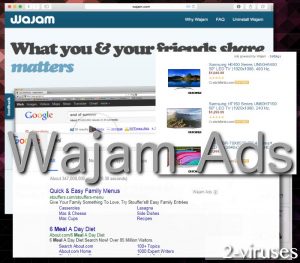
Outils de suppression Malware automatique
(Win)
(Mac)
Instructions spéciales de suppression de Wajam
Comment supprimer Wajam en utilisant le Panneau de configuration de Windows





TopComment supprimer Wajam de Google Chrome:









TopComment supprimer [name] de Firefox:



(Optionel)







Top Comment supprimer le virus {name} d’Internet Explorer (anciennes versions):









Comment supprimer Wajam de Microsoft EdgeTop
Une fois que vous avez terminé ces étapes, Wajam devrait être supprimé de votre navigateur Microsoft Edge.






TopComment supprimer Wajam de Safari:





Veuillez noter qu’il est très important de scanner votre ordinateur avec un programme antimalware fiable aussi après que Wajam est supprimé car votre système pourrait avoir été infecté par des virus en plus.
Bonjour,
Merci beaucoup pour ces indications très claires sur Wajam, que j’ai supprimé fissa-fissa de mon système.
Du moins, c’est ce que je crois. J’ai voulu suivre votre protocole pour « nettoyer » Mozilla, mais dès la première étape, voici ce qui s’affiche :
Attention, danger ! / La modification de ces préférences avancées eut être dommageable pour la sécurité, la stabilité et les performances de cette application. Ne continuez que si vous savez ce que vous faites »
Pensez-vous que je puisse continuer quels que soient les messages d’alerte qui se présenteraient à l’avenir ?
Merci d’avance, car je voudrais vraiment que Mozzilla arrête de m’ouvrir des fenêtres avec des jeux et des invitations vers des sites Web peu recommandables…
N.
Oui, vous pouvez continuer. Juste ne changent pas d’autres paramètres sans étudier ce qu’ils font.
Bonjour
Remerciements pour tous ces renseignements. J’avais effectué la désinstallation de ce spyware par le biais du panneau de configuration de mon PC, malheureusement lors de la désinstallation j’ai eu la désagréable information par mon antivirus gratuit Avast qu’après désinstallation 42 fichiers sont restés installer. Ces fichiers cachés, je n’ai pas le moyen de les retrouver ni de les supprimer sans la mise à niveau payante de l’antivirus Avast. Résultat je suis toujours envahie par les fenêtres pop-up de l’application Wajam, avec très souvent des redirections vers des sites ou autres messages comme connexion perdue du réseau, sans possibilité de revenir en arrière par le biais de la flèche arrière ou avant de la barre de navigation ! C’est très pénible ! Quelle solution ? Je vous remercie pour vos précieux conseils.
Bonjour, vous devriez essayer d’utiliser a-squared, application pas anti-virus. Essayez SpyHunter ou Malwarebytes, cela devrait aider
Bonjour,
merci pour votre tuto je ne comprends pas car je n’ai pas de barre de recherche sous internet explorer donc du coup je ne sais pas comment gérer comment virer WAJAM de mon navigateur. pouvez vous m’aider?
consultez la rubrique paramètres de votre navigateur (icône engrenage)